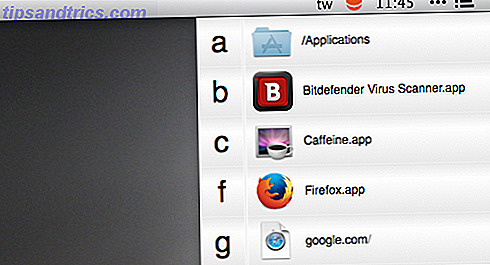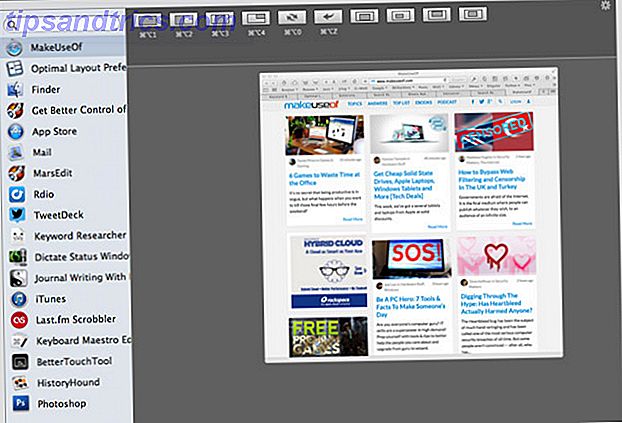Αχ, το Windows Update σφάλμα 0x80070057. Τι ωραίο λάθος είναι αυτό, ενός αξιοπρεπούς vintage, γνωστού στους χρήστες των Windows σε όλη την ηλικία. Ερεθιστικό για sysadmins σε ολόκληρη τη γη, αυτό το σφάλμα μαστίζει τα συστήματά μας από τουλάχιστον τα Windows XP, φτάνοντας ως συνοδεία σε μια σειρά σφαλμάτων συστήματος.
Ως εκ τούτου, δεν είναι ένα απολύτως δύσκολο να διορθωθεί, και μπορώ να σας δείξω ακριβώς πώς να το φροντίσετε.
Αγνωστο σφάλμα; Απροσδιόριστες παράμετροι. Η υπηρεσία δεν λειτουργεί
Το μήνυμα που έρχεται με το σφάλμα 0x80070057 μπορεί να διαφέρει ανάλογα με το πού βρίσκεται το σφάλμα στην υπηρεσία ενημέρωσης, αλλά είναι συνήθως μια παραλλαγή του "Άγνωστου σφάλματος", "Απροσδιόριστων παραμέτρων που εντοπίστηκαν" ή απλώς ότι "Οι απαιτούμενες υπηρεσίες δεν εκτελούνται. "Η υπηρεσία ενημέρωσης ή η δραστηριότητα με την οποία ασχολήσατε τότε τελειώνει, γεμίζοντας σταθερά πίσω στο τετράγωνο.
Το HATE έρχεται να δουλεύει το πρωί μετά την ενημέρωση των Windows τόσο άγχος και σκασίματα των δοντιών. #worktweet
- Jen L (@blathering) στις 17 Αυγούστου 2016
Ενώ αυτό το σφάλμα δεν είχε εξαφανιστεί, η πρόσφατη ενημερωμένη έκδοση των Windows 10 για την επέτειο ή τα Windows 10 Build 1607 έχουν δει πολλές αναφορές για το σφάλμα. Δεδομένου ότι αυτό το σφάλμα σχετίζεται συνήθως με τη διαδικασία των Windows Update Πώς να διαχειριστείτε το Windows Update στα Windows 10 Πώς να διαχειριστείτε το Windows Update στα Windows 10 Για απάτες ελέγχου, το Windows Update είναι ένας εφιάλτης. Λειτουργεί στο παρασκήνιο και διατηρεί το σύστημά σας ασφαλή και λειτουργεί ομαλά. Σας παρουσιάζουμε πώς λειτουργεί και τι μπορείτε να προσαρμόσετε. Διαβάστε περισσότερα, πολλοί χρήστες ήταν δυσαρεστημένοι καθώς τα συστήματά τους έμειναν είτε με μη ολοκληρωμένη διαδικασία ενημέρωσης, προσωρινά "σπάζοντας" το σύστημά τους, είτε απλώς αναγκάστηκαν να επιστρέψουν στα Windows 10 Build 1507 (aka Threshold 1).
Το σφάλμα 0x80070057 εμφανίζεται συνήθως όταν:
- Προσπαθείτε να δημιουργήσετε αντίγραφα ασφαλείας των αρχείων σας και υπάρχει διαφθορά.
- Προσπαθείτε να εγκαταστήσετε ένα λειτουργικό σύστημα Windows και το Partition System Reserved είναι κατεστραμμένο.
- Οι διεφθαρμένες καταχωρήσεις μητρώου ή πολιτικών παρεμποδίζουν τη διαδικασία των Windows Update.
- Παρουσιάστηκαν προβλήματα κατά την εγκατάσταση ενημερώσεων και το σύστημα θα προσπαθήσει να δοκιμάσει ξανά αργότερα.
Όλα ερεθιστικά ερεθιστικά, όλα σταθερά σταθερά.
Θα προσπαθήσουμε ξανά αργότερα
Μετά την Ενημέρωση Επέτειος, ορισμένοι χρήστες των Windows 10 αντιμετωπίζουν το ακόλουθο μήνυμα λάθους του Windows Update:
Παρουσιάστηκαν προβλήματα κατά την εγκατάσταση ενημερώσεων, αλλά θα προσπαθήσουμε ξανά αργότερα. Εάν εξακολουθείτε να βλέπετε αυτό το θέμα και θέλετε να επισκεφθείτε τον ιστό ή να επικοινωνήσετε με την υποστήριξη για πληροφορίες, αυτό μπορεί να βοηθήσει - (0x80070057).
Υπάρχουν διάφοροι τρόποι με τους οποίους μπορούμε να επιχειρήσουμε να μετριάσουμε αυτό το ζήτημα.
Μετονομάστε το φάκελο SoftwareDistribution
Πατήστε το πλήκτρο Windows + R για να ανοίξετε το παράθυρο διαλόγου Εκτέλεση και στη συνέχεια πληκτρολογήστε % SystemRoot% και πατήστε Enter . Κάντε κύλιση προς τα κάτω για να βρείτε το φάκελο SoftwareDistribution . Μετονομάστε αυτό το SoftwareDistributon.old . Τώρα επανεκκινήστε τον υπολογιστή σας και επιχειρήστε την ενημέρωση.
Αλλάξτε το μητρώο των Windows
Εάν αυτό δεν λειτουργεί, μπορούμε να κάνουμε αλλαγές στο μητρώο των Windows. Πατήστε το πλήκτρο Windows + R για να ανοίξετε το παράθυρο διαλόγου Εκτέλεση και, στη συνέχεια, πληκτρολογήστε regedit και πατήστε Enter .
Βεβαιωθείτε ότι οι ακόλουθες καταχωρήσεις μητρώου ταιριάζουν με τη δική σας:
[HKEY_LOCAL_MACHINE \ SOFTWARE \ Microsoft \ WindowsUpdate \ UX] "IsConvergedUpdateStackEnabled" = dword: 00000000
[HKEY_LOCAL_MACHINE \ SOFTWARE \ Microsoft \ WindowsUpdate \ UX \ Settings] "UxOption" = dword: 00000000
Πραγματοποιήστε τις αλλαγές εάν είναι απαραίτητο, στη συνέχεια, επανεκκινήστε το σύστημά σας και επιχειρήστε την αναβάθμιση.
Η παράμετρος είναι εσφαλμένη
Σε αυτήν την περίπτωση, αρχίζει η διαδικασία δημιουργίας αντιγράφων ασφαλείας, χρησιμοποιώντας την υπηρεσία Windows inbuilt. Η διαδικασία αποτυγχάνει, δημιουργώντας το μήνυμα:
Παρουσιάστηκε εσωτερικό σφάλμα: Η παράμετρος είναι εσφαλμένη: (0x80070057)
Πατήστε το πλήκτρο Windows + R για να ανοίξετε το παράθυρο διαλόγου Εκτέλεση. Πληκτρολογήστε regedit και πατήστε Enter . Τώρα, βρείτε το ακόλουθο κλειδί μητρώου:
HKEY_LOCAL_MACHINE \ SOFTWARE \ Policies \ Microsoft \ SystemCertificates
Κάντε δεξιό κλικ στο στοιχείο SystemCertificates και δημιουργήστε νέα τιμή> DWORD (32 bit) . Καταχωρίστε το όνομα ως CopyFileBufferedSynchronousIo και ορίστε την τιμή σε 1 . Πατήστε OK και κάντε επανεκκίνηση του συστήματός σας. Το αντίγραφο ασφαλείας θα πρέπει τώρα να ολοκληρωθεί!
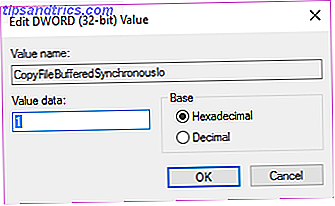
Αλλάξτε δεκαδικό σύμβολο
Μεταβείτε στον Πίνακα Ελέγχου> Ρολόι, Γλώσσα και Περιοχή . Στην ενότητα Περιοχή, επιλέξτε Αλλαγή μορφών ημερομηνίας, ώρας ή αριθμού . Αυτό θα ανοίξει ένα νέο πίνακα. Επιλέξτε πρόσθετες ρυθμίσεις . Βεβαιωθείτε ότι υπάρχει μια περίοδος (πλήρης στάση) δίπλα στην επιλογή Δεκαδικό σύμβολο, στη συνέχεια πατήστε Εφαρμογή και ΟΚ .
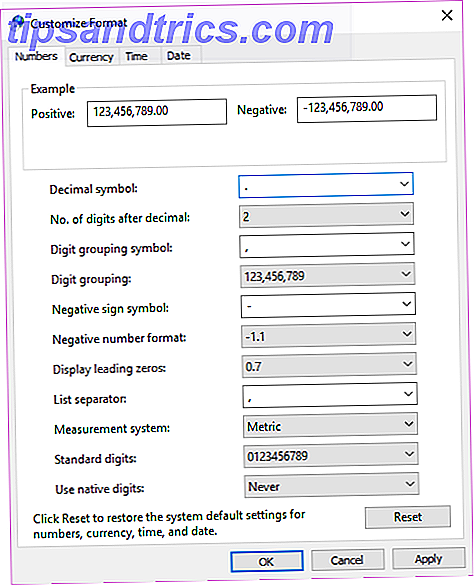
Παρεμβολές πολιτικής ομάδας
Αυτό δεν είναι το ίδιο για όλους, αλλά όταν κυκλοφόρησαν τα Windows 10 πολλοί χρήστες (κατανοητά) έκαναν προσβολή Αυτό είναι γιατί μισούμε Windows Update Αυτό είναι γιατί μισούμε το Windows Update Ο τρόπος με τον οποίο το Windows Update αναγκάζει επί του παρόντος τις αναβαθμίσεις των Windows 10 και τις ενημερώσεις σας είναι κακό. Ο Gavin εξετάζει τι κάνει όλους μας να μισούν το Windows Update και τι μπορείτε να κάνετε εναντίον του. Διαβάστε περισσότερα για το αρχαϊκό σύστημα Windows Update μετριέται Πώς να μάθετε κάθε τελευταίο πράγμα Σχετικά με το Windows Update Πώς να μάθετε κάθε τελευταίο πράγμα σχετικά με το Windows Update Μία φορά το μήνα στην Patch Τρίτη, η Microsoft κυκλοφορεί αθροιστικές ενημερώσεις σε όλους τους χρήστες των Windows. Θα σας δείξουμε πώς μπορείτε να συλλέξετε πληροφορίες σχετικά με τις ενημερώσεις και ποιες ρυθμίσεις του Windows Update θα πρέπει να γνωρίζετε. Διαβάστε περισσότερα από τη Microsoft. Τα Windows 10 Οικιακοί χρήστες ήταν σε μεγάλο βαθμό δεσμευμένοι Πώς να αποκτήσετε πρόσβαση στον επεξεργαστή πολιτικής ομάδας ακόμα και στα Windows Home & Ρυθμίσεις για να δοκιμάσετε τον τρόπο πρόσβασης στον επεξεργαστή πολιτικής ομάδας ακόμα και στα Windows Οικιακά & Ρυθμίσεις για να δοκιμάσετε την πολιτική ομάδας είναι ένα εργαλείο ηλεκτρικής ενέργειας που σας επιτρέπει να έχετε πρόσβαση σε προηγμένες ρυθμίσεις συστήματος. Θα σας δείξουμε πώς να το αποκτήσετε πρόσβαση ή να το ρυθμίσετε στην Αρχική σελίδα των Windows και στις ισχυρές Πολιτικές ομάδας 5+ για εκκίνηση. Διαβάστε περισσότερα σε αυτό το σύστημα, αλλά οι χρήστες των Windows 10 Pro είχαν την επιλογή να αλλάξουν τις ρυθμίσεις πολιτικής ομάδας 7 Τρόποι προσωρινής απενεργοποίησης του Windows Update στα Windows 10 7 Τρόποι προσωρινής απενεργοποίησης του Windows Update στα Windows 10 Το Windows Update διατηρεί το σύστημα patched και ασφαλές . Στα Windows 10 είστε στο έλεος του προγράμματος της Microsoft, εκτός αν γνωρίζετε τις κρυφές ρυθμίσεις και τσιμπήματα. Έτσι, κρατήστε το Windows Update υπό έλεγχο. Διαβάστε περισσότερα για να καταστήσετε ανενεργό το σύστημα ενημέρωσης.
Ωστόσο, η παρεμβολή σε αυτήν την πολιτική ενδέχεται να είναι ακριβώς αυτό που προκαλεί το ζήτημα στη διαδικασία των Windows Update.
Πατήστε το πλήκτρο Windows + R για να ανοίξετε το παράθυρο διαλόγου Εκτέλεση. Πληκτρολογήστε gpedit.msc και πατήστε Enter . Τώρα ακολουθήστε αυτήν τη διαδρομή Διαμόρφωση υπολογιστή> Πρότυπα διαχείρισης> Στοιχεία των Windows> Windows Update> Διαμόρφωση αυτόματων ενημερώσεων> Δεν έχει ρυθμιστεί.

Επανεκκινήστε το σύστημά σας και ελπίζουμε ότι η ενημέρωση θα ολοκληρωθεί τώρα.
Χρησιμοποιήστε τον Έλεγχο αρχείων συστήματος
Τα Windows διαθέτουν ένα ενσωματωμένο εργαλείο Ελέγχου αρχείων συστήματος που μπορούμε να χρησιμοποιήσουμε για να σαρώσουμε το σύστημα για πιθανά κατεστραμμένα αρχεία. Αυτό το εργαλείο θα περιγράψει λεπτομερώς και ενδεχομένως θα διορθώσει τυχόν απροσδόκητες αλλοιώσεις, επιστρέφοντας το σύστημα σε καλή κατάσταση λειτουργίας.
Ανοίξτε μια ανυψωμένη γραμμή εντολών κάνοντας δεξί κλικ στο μενού Έναρξη και επιλέγοντας τη γραμμή εντολών (Admin) . Τώρα εκτελέστε την ακόλουθη εντολή 15 εντολές CMD Κάθε χρήστης των Windows πρέπει να γνωρίζει 15 εντολές CMD Κάθε χρήστης των Windows πρέπει να γνωρίζει Η γραμμή εντολών είναι ένα παρωχημένο αλλά ισχυρό εργαλείο των Windows. Θα σας δείξουμε τις πιο χρήσιμες εντολές που πρέπει να γνωρίζει κάθε χρήστης των Windows. Διαβάστε περισσότερα :
sfc / scannow
Αυτή η εντολή μπορεί να χρειαστεί λίγο χρόνο για να ολοκληρωθεί. Μην κλείσετε το παράθυρο της Γραμμής εντολών μέχρι να ολοκληρωθεί η επαλήθευση 100%. Με την ολοκλήρωση, θα λάβετε ένα από τα παρακάτω μηνύματα:
- Η Προστασία πόρων των Windows δεν διαπίστωσε παραβιάσεις ακεραιότητας.
Το σύστημά σας δεν περιέχει καθόλου κατεστραμμένα αρχεία. πρέπει να δοκιμάσετε μια άλλη επιδιόρθωση για αυτό το ζήτημα - Η Προστασία πόρων των Windows δεν μπορούσε να εκτελέσει την αιτούμενη λειτουργία.
Πρέπει να επανεκκινήσετε το σύστημά σας σε ασφαλή λειτουργία και, στη συνέχεια, εκτελέστε την εντολή - Η Προστασία πόρων των Windows βρήκε κατεστραμμένα αρχεία και τα επιδιορθώνει με επιτυχία. Λεπτομέρειες περιλαμβάνονται στο αρχείο CBS.Log % WinDir% \ Logs \ CBS \ CBS.log.
Για να δείτε τις λεπτομέρειες του οριστικού ορισμού του Έλεγχου αρχείων συστήματος, ανατρέξτε στις παρακάτω οδηγίες - Η Προστασία πόρων των Windows βρήκε κατεστραμμένα αρχεία, αλλά δεν ήταν σε θέση να διορθώσει κάποια από αυτά. Λεπτομέρειες περιλαμβάνονται στο αρχείο CBS.Log % WinDir% \ Logs \ CBS \ CBS.log.
Θα χρειαστεί να επιδιορθώσετε χειροκίνητα τα κατεστραμμένα αρχεία. Ακολουθήστε τις παρακάτω οδηγίες για να εντοπίσετε το κατεστραμμένο αρχείο και, στη συνέχεια, αντικαταστήστε το με ένα καλό αντίγραφο του αρχείου.
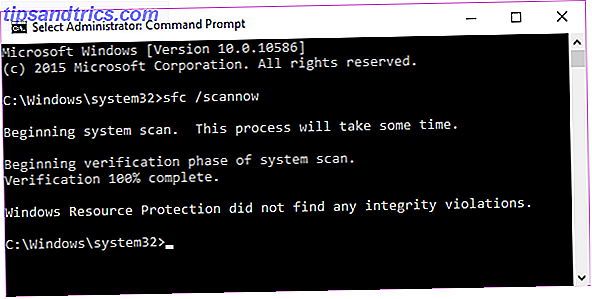
Αποκτήστε πρόσβαση στο αρχείο καταγραφής
Αν λάβετε είτε το τελικό ζεύγος μηνυμάτων, ίσως θελήσετε να ρίξετε μια ματιά στο αρχείο καταγραφής ελέγχου αρχείων συστήματος. Αυτό είναι ιδιαίτερα σημαντικό εάν λάβατε το τελικό μήνυμα.
Πρώτον, θα πρέπει να ανοίξετε μια αυξημένη γραμμή εντολών κάνοντας δεξί κλικ στο μενού Έναρξη και επιλέγοντας τη γραμμή εντολών (Admin) . Τώρα εκτελέστε την ακόλουθη εντολή:
findstr / c: "[SR]"% windir% \ Καταχωρήσεις \ CBS \ CBS.log> "% userprofile% \ Desktop \ sfcdetails.txt"
![]()
Αυτό θα αντιγράψει τις λεπτομέρειες του αρχείου καταγραφής σε ένα απλό αρχείο σημειωματάριου που θα βρείτε στην επιφάνεια εργασίας σας. Δεδομένου ότι η εγκατάσταση των Windows μου είναι σχεδόν ολοκαίνουργια, δεν έχω συναντήσει ακόμα κανένα πρόβλημα. Ως εκ τούτου, το ημερολόγιό μου μοιάζει έτσι:
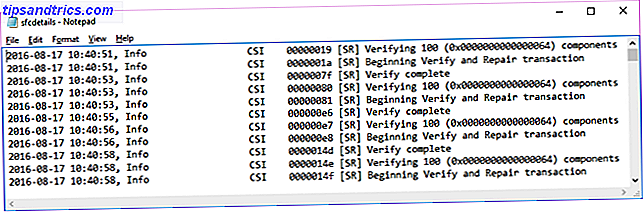
Ωστόσο, εάν είχατε κατεστραμμένα αρχεία που η διαδικασία SFC δεν μπόρεσε να αντικαταστήσει αυτόματα, θα παρατηρήσετε ορισμένες καταχωρίσεις όπως αυτή (που έχουν ληφθεί από το έγγραφο υποστήριξης της Microsoft στο File Checker):
2007-01-12 12:10:42, Πληροφορίες CSI 00000008 [SR] Δεν μπορώ
επισκευή αρχείου μέλους [l: 34 {17}] "Accessibility.dll" της Προσβασιμότητας, Έκδοση = 6.0.6000.16386, ρΑ = PROCESSOR_ARCHITECTURE_MSIL (8), ουδέτερη καλλιέργεια,
VersionScope ουδέτερο, PublicKeyToken = {l: 8 b: b03f5f7f11d50a3a}, Τύπος ουδέτερο, TypeName ουδέτερο, PublicKey ουδέτερο στο κατάστημα, αρχείο λείπει
Μη αυτόματη αντικατάσταση κατεστραμμένων αρχείων
Τώρα μπορούμε να αντικαταστήσουμε το κατεστραμμένο αρχείο με ένα γνωστό καλό αντίγραφο, χρησιμοποιώντας και πάλι τη Γραμμή εντολών. Πρώτον, θα πρέπει να ανοίξετε μια αυξημένη γραμμή εντολών κάνοντας δεξί κλικ στο μενού Έναρξη και επιλέγοντας τη γραμμή εντολών (Admin) . Τώρα θα πρέπει να πάρουμε τη διοικητική ιδιοκτησία του κατεστραμμένου αρχείου. Σημειώστε ότι σε κάθε αναφερόμενη παράσταση θα πρέπει να αντικαταστήσετε το pathandfilename με τις πληροφορίες που παρέχονται στο αρχείο sfcdetails.txt που δημιουργήθηκε στην προηγούμενη ενότητα.
Χρησιμοποιήστε την ακόλουθη εντολή:
takeown / f pathandfilename
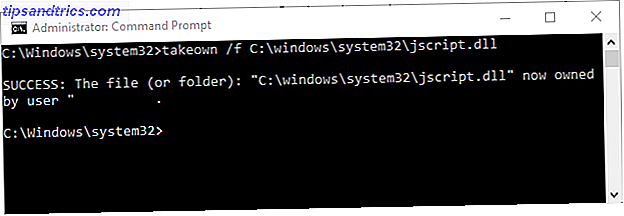
Τώρα χρησιμοποιήστε την ακόλουθη εντολή για να δώσετε στους διαχειριστές πλήρη πρόσβαση στο κατεστραμμένο σύστημα αρχείων:
icacls pathandfilename / διαχειριστές επιχορήγησης: F
Τέλος, αντικαταστήστε το κατεστραμμένο αρχείο συστήματος με ένα γνωστό καλό αντίγραφο χρησιμοποιώντας την ακόλουθη εντολή:
αντιγράψτε το αρχείο προορισμού sourcefile
Για παράδειγμα, αν έχετε αντιγράψει σε ένα USB ένα γνωστό καλό αρχείο συστήματος από ένα σύστημα που εκτελεί το ίδιο λειτουργικό σύστημα (και την ίδια έκδοση, την ίδια έκδοση κ.λπ.), η εντολή μπορεί να είναι ως εξής:
αντίγραφο f: \ usbstick \ jscript.dll c: \ windows \ system32 \ jscript.dll
Χρησιμοποιώντας το DISM
Αν η αντικατάσταση του εγχειριδίου αποδειχθεί πολύ δύσκολη ή εάν υπάρχουν πάρα πολλά αρχεία που πρέπει να αντικατασταθούν, μπορούμε να χρησιμοποιήσουμε την εντολή DISM. Το DISM αντιπροσωπεύει την ανάπτυξη της εφαρμογής Image & Serving Management και μπορούμε να χρησιμοποιήσουμε αυτήν την εντολή σε μια προσπάθεια λήψης και επαναφοράς της υγείας των αρχείων συστημάτων Πώς να διορθώσετε μια κατεστραμμένη εγκατάσταση των Windows 10 Πώς να διορθώσετε μια κατεστραμμένη διαταραχή συστήματος εγκατάστασης των Windows 10 είναι η χειρότερη που θα μπορούσε να συμβεί στην εγκατάσταση των Windows. Σας παρουσιάζουμε πώς μπορείτε να επαναφέρετε τα Windows 10 όταν υποφέρουν από BSOD, σφάλματα προγραμμάτων οδήγησης ή άλλα ανεξήγητα ζητήματα. Διαβάστε περισσότερα . Από μια αυξημένη γραμμή εντολών, πληκτρολογήστε την ακόλουθη εντολή:
DISM / Online / Καθαρισμός-Εικόνα / Επαναφορά Υγείας
Ανάλογα με την υγεία του συστήματος και το επίπεδο παρουσίας της διαφθοράς, αυτή η εντολή μπορεί να διαρκέσει για να ολοκληρωθεί. Αυτή η διαδικασία είναι γνωστό ότι φαίνεται να κρέμεται στο 20%. Εάν συμβεί αυτό, περιμένετε λίγο, πρέπει να συνεχίσετε από μόνος του. Αφού ολοκληρωθεί, ελέγξτε αν έχουν αντικατασταθεί οποιαδήποτε αρχεία. Εάν έχουν, θα χρειαστεί να κάνετε επανεκκίνηση του υπολογιστή σας και, στη συνέχεια, εκτελέστε ξανά την εντολή sfc / scannow. Θα πρέπει να αντικαταστήσει αυτή τη φορά το κατεστραμμένο αρχείο.
Επαναφορά του χώρου αποθήκευσης του Windows Update
Σε ορισμένες περιπτώσεις, μπορούμε να επαναφέρουμε το χώρο αποθήκευσης του Windows Update σε μια προσπάθεια να ανακουφίσουμε το πρόβλημα. Πρόκειται για μια κάπως χρονοβόρα διαδικασία που δεν πρόκειται να περιγράψω λεπτομερώς σε αυτό το άρθρο.
Ωστόσο, θα σας επισημάνω στο έγγραφο υποστήριξης της Microsoft που περιγράφει λεπτομερώς ολόκληρη τη διαδικασία, ώστε να μπορείτε να δοκιμάσετε αυτήν την ενημέρωση κώδικα.
Αντιμετώπιση προβλημάτων του Windows Update
Δεν είμαι σίγουρος πόσο καλά λειτουργεί το εργαλείο αντιμετώπισης προβλημάτων του Windows Update για αυτό το σφάλμα, καθώς μπορεί να επηρεαστεί άμεσα από τις πολιτικές ομάδας και άλλες ρυθμίσεις συστήματος. Αλλά αν είστε ακόμα σε θέση να ολοκληρώσετε μια ενημερωμένη έκδοση, θα μπορούσε να αξίζει να κατεβάσετε και να δώσει ένα στιγμιότυπο 5 Δωρεάν εργαλεία για την επίλυση οποιουδήποτε προβλήματος στα Windows 10 5 Ελεύθερα εργαλεία για την επίλυση οποιουδήποτε προβλήματος στα Windows 10 Χρειάζονται μόνο πέντε δωρεάν προγράμματα και ένα λίγα κλικ για να διορθώσετε οποιοδήποτε πρόβλημα ή παραπλανητική ρύθμιση στον υπολογιστή σας Windows 10. Διαβάστε περισσότερα . Μπορεί μόνο να αποτύχει, έτσι; Σωστά?!
Πήρε πολύ χρόνο για μένα να το καταλάβω: αλλά το χειρότερο virus / spyware / bloatware στα Windows είναι πραγματικά το Windows Update.
- Manu Kumar (@ManuKumar) στις 13 Αυγούστου 2016
Προχωρήστε σε αυτήν τη σελίδα και κάντε λήψη της Αντιμετώπισης προβλημάτων του Windows Update. Μετά τη λήψη, εκτελέστε το εργαλείο αντιμετώπισης προβλημάτων. Επιλέξτε το Windows Update και, στη συνέχεια, επιλέξτε Σύνθετη, στη συνέχεια Εκτέλεση ως διαχειριστής. Αυτό θα εκτελέσει το εργαλείο αντιμετώπισης προβλημάτων ως Διαχειριστής και θα μπορέσει να βρει και να επιλύσει ένα ευρύτερο φάσμα ζητημάτων Πώς να επιλύσετε τα προβλήματα του Windows Update σε 5 εύκολα βήματα Πώς να επιλύσετε τα προβλήματα του Windows Update σε 5 εύκολα βήματα Έχει αποτύχει το Windows Update; Ίσως η λήψη να έχει κολλήσει ή η ενημέρωση αρνήθηκε να εγκαταστήσει. Θα σας δείξουμε πώς να διορθώσετε τα πιο συνηθισμένα προβλήματα με το Windows Update στα Windows 10. Διαβάστε περισσότερα. Πατήστε Επόμενο .
Το εργαλείο αντιμετώπισης προβλημάτων θα σαρώσει αυτόματα το σύστημά σας για ζητήματα που επηρεάζουν το Windows Update. Εάν εντοπιστούν τυχόν προβλήματα, το εργαλείο αντιμετώπισης προβλημάτων θα επιχειρήσει αυτόματα να τα διορθώσει, εκτός και αν αφαιρεθεί το πλαίσιο αυτόματης διόρθωσης.
Οποιεσδήποτε άλλες επιλογές;
Σκέφτηκα ότι τελείωσα; Κάνετε λάθος.
Ο άνθρωπος η νέα ενημέρωση των Windows είναι πολύ διασκεδαστικό! pic.twitter.com/6E6OGrPdli
- t3hero (@ t3hero_) στις 12 Αυγούστου 2016
Μερικοί χρήστες έχουν αναφέρει το Yamicsoft Windows 8 Manager για να διορθώσουν τα ζητήματα του Windows Update. Δεν έχω δοκιμάσει προσωπικά αυτή την επιδιόρθωση, γι 'αυτό θα συμβούλευα να προχωρήσετε με σχετική προσοχή, μόνο σε περίπτωση που το εργαλείο έχει μερικές απροσδόκητες παρενέργειες. Είστε προειδοποιημένοι.
Έχω ενημερώσει τις πληροφορίες σας
Και το σύστημά σας θα πρέπει τώρα να ενημερωθεί καλά και πραγματικά. Εκτός από αυτό, ξέρετε τώρα πώς να φροντίζετε για οποιαδήποτε άλλα ζητήματα του Windows Update που ενδέχεται να εμφανιστούν στο μέλλον. Εφόσον η Microsoft συνεχίζει με αυτό το σύστημα αναγκαστικών ενημερώσεων, το σύστημα θα εξεταστεί σοβαρά όταν οι τακτικοί χρήστες επηρεάζονται αρνητικά. Αυτό δεν είναι το μόνο πρόβλημα που έχει προκύψει από την Ενημέρωση Επέτειος με άλλους χρήστες που αναφέρουν τυχαία συμβάντα κατάψυξης του συστήματος.
Πριν η Microsoft κυκλοφορήσει την επίσημη διόρθωση, οι επιχειρηματίες χρήστες συνεργάστηκαν για να κάνουν μια εμφάνιση του τι συνέβαινε. Κατάφεραν να βρουν το δρόμο τους σε μια λύση, πριν η Microsoft απαντήσει. Ωστόσο, οι χρήστες αναφέρουν ότι η επίσημη διόρθωση εξακολουθεί να μην μετριάζει πλήρως το πρόβλημα, αφήνοντας πολλούς χρήστες σε συνεχή προβλήματα στο σύστημα.
Η Microsoft κολλάει στα όπλα της, αλλά σίγουρα θα πρέπει να είναι καιρός να εξετάσουμε το χειρόφρενο για ενημερώσεις, ειδικά όταν η επιλογή έχει αφαιρεθεί από τους χρήστες.
Τραβάζετε τα μαλλιά σας με το Windows Update; Θέλετε να δείτε την εισαγωγή ενός χειρόφρενου του Windows Update για να επιτρέψετε την επίλυση προβλημάτων πριν από τη δημόσια προβολή; Έχετε άλλες ιδέες για το πώς η Microsoft θα μπορούσε να βελτιώσει το σύστημα ενημέρωσης; Ας γνωρίσουμε τις σκέψεις σας παρακάτω!